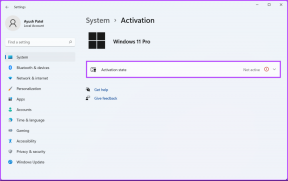Hvordan gjøre Android-telefoner og nettbrett helt annonsefrie
Miscellanea / / April 05, 2023
Vi vet at det er irriterende når en annonse dukker opp på skjermen, da det kan distrahere deg fra arbeidet du gjør. Selvfølgelig kan du velge å ikke bruke internett mens du gjør kontorarbeid, men det er ikke lett å jobbe uten internett så mange bøker er kun tilgjengelig i online-modus, og mange utvidelser krever internett. Så hvis du vil lære hvordan du gjør Android-telefoner og nettbrett helt annonsefrie, er du på rett side. I denne veiledningen lærer du hvordan du blokkerer annonser på Android-telefoner eller -nettbrett og hvordan du blokkerer annonser på Samsung-telefoner og Android Chrome. La oss dykke rett inn!
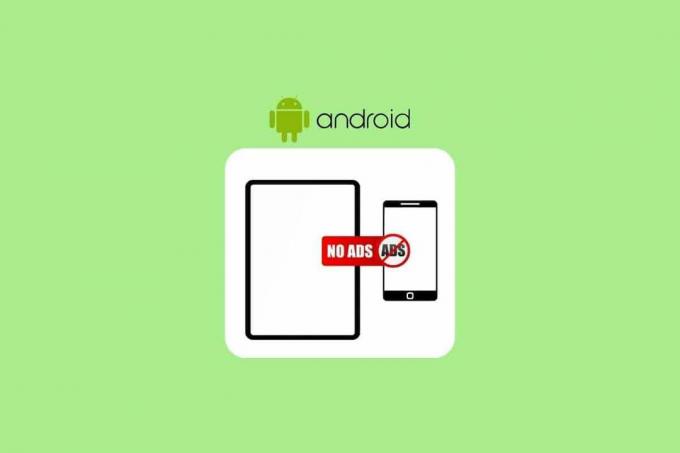
Innholdsfortegnelse
- Hvordan gjøre Android-telefoner og nettbrett helt annonsefrie
- Metode 1: Bruk privat DNS
- Metode 2: Bruk funksjonen for nettstedinnstilling på Chrome
- Metode 3: Bruk nettleser med annonseblokkeringsfunksjon
- Metode 4: Bruk Adblock Application
- Metode 5: Bruk Premium-versjonen av ønsket app
Hvordan gjøre Android-telefoner og nettbrett helt annonsefrie
Du kan søke etter ting på internett, bestille opphold i en annen by, få bestilt drosje ved hjelp av en app, handle klær på nett og mye mer. Derfor kan annonsene for disse produktene også sees mens du bruker en
nettleser eller hvilken som helst app. Men det kan være irriterende til tider. Så i denne veiledningen vil vi veilede deg om hvordan du gjør Android-telefoner og nettbrett helt annonsefrie og hvordan du blokkerer annonser på Android Chrome. Fortsett å lese videre for å finne metodene som forklarer det samme i detalj med nyttige illustrasjoner for bedre forståelse.Merk: Siden Android-smarttelefoner ikke har de samme innstillingsalternativene, varierer de fra produsent til produsent. Sørg derfor for de riktige innstillingene før du endrer noen på enheten din. Disse trinnene ble utført på Samsung Galaxy S21 5G.
Metode 1: Bruk privat DNS
Den første metoden til blokkere annonser på Android-telefon er å bruke privat DNS. Fremgangsmåten for det samme er gitt nedenfor:
1. Åpne Innstillinger app på Android-telefonen din.

2. Trykk på Tilkoblinger.

3. Trykk på Flere tilkoblingsinnstillinger.

4. Nå, trykk på Privat DNS.
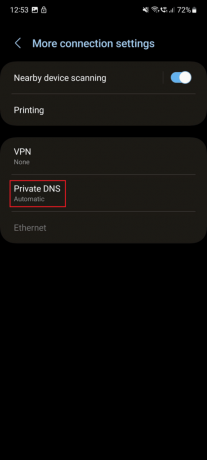
5. Under navnet på den private DNS-leverandøren skriver du inn DNS-serverfra vertsleverandøren din og trykk på Lagre.

Fortsett å lese for å finne flere metoder for å lære hvordan du gjør Android-telefoner og nettbrett helt annonsefrie.
Les også: Slik sletter du DNS-buffer på Android
Metode 2: Bruk funksjonen for nettstedinnstilling på Chrome
Vil du lære hvordan du blokkerer annonser på Android Chrome? Du kan bruke funksjonen for nettstedinnstilling som er tilgjengelig under Innstillinger i Google Chrome-nettleseren. Det vil redusere antallet annonser som vises og blokkere påtrengende og villedende annonser. Du kan bruke denne funksjonen ved å følge trinnene:
1. Åpne Google Chrome nettleser på telefonen.

2. Trykk nå på ikon med tre prikker fra øverste høyre hjørne av skjermen.

3. Trykk på Innstillinger fra rullegardinmenyen.
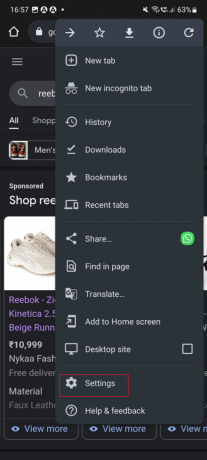
4. Nå, sveip ned og trykk på Nettstedsinnstillinger fra Avansert seksjon.

5. Trykk deretter på Annonser.
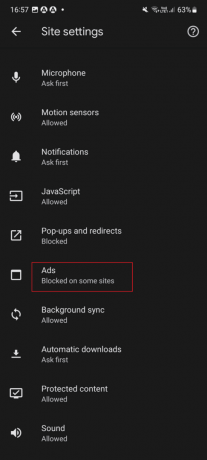
6. Endelig, skru av bryteren for Annonser mulighet for å blokkere annonser.
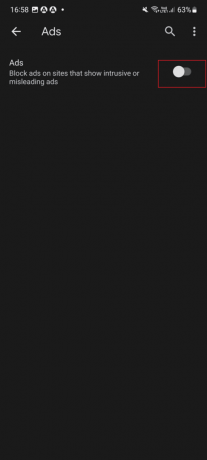
La oss se noen få andre metoder for å lære hvordan du gjør Android-telefoner og nettbrett helt annonsefrie.
Metode 3: Bruk nettleser med annonseblokkeringsfunksjon
Det er nettlesere som har en annonseblokkerende funksjon. Ved å bruke noen av disse nettleserne kan du jobbe uten distraksjoner. Noen av disse nettleserne er Brave Browser, Firefox Focus, Opera Browser, AdBlock Browser og Samsung Internett. Jeg bruker Samsung Internett, så jeg kan fortelle deg hvordan du blokkerer annonser på Samsung-telefonens Internett-app. Her er trinnene du må følge:
Merk: Samsung nettleser kan lastes ned på Android-enheter. Det er en innebygd app på Samsung-telefoner, så Samsung-brukere trenger ikke å laste den ned.
1. Start Samsung nettleser eller noe annet ønsket nettleser på telefonen din.

2. Trykk nå på hamburgermenyikon fra nedre høyre hjørne.

3. Trykk på Annonseblokkere.

4. Trykk nå på nedlastingsikon for ønskede annonseblokkere og vent til den er lastet ned.
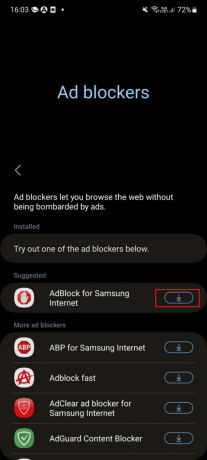
Så vet du nå hvordan du blokkerer annonser på Samsung-telefonen. Fortsett å lese for å finne en annen metode for å lære hvordan du gjør Android-telefoner og nettbrett helt annonsefrie.
Les også: 3 måter å blokkere YouTube-annonser på Android
Metode 4: Bruk Adblock Application
Adblocker-apper vil gjøre denne jobben for deg og gjøre ting enklere for deg. Vi har lastet ned AdBlocker-appen og utført trinnene for den:
1. Lansering Play Butikk.
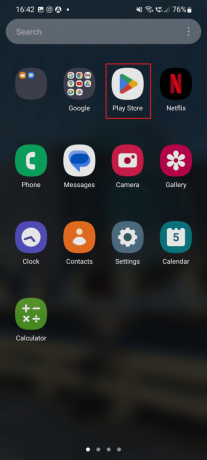
2. Søk etter FAB Adblocker-nettleser.
3. Trykk nå på Installere alternativet og vent til det blir installert på enheten din.

4. Start FAB Adblocker-nettleser app.

5. Velg ønsket søkemotor som du vil bruke denne applikasjonen til og trykk på Fortsette.

6. Start nettleser og gå til noen av nettstedene. Du finner ingen annonser på den siden.
Les også: 16 beste annonseblokkeringsutvidelser for Chrome
Metode 5: Bruk Premium-versjonen av ønsket app
En annen metode for å blokkere annonser på Android-telefon er å bruke premiumversjonen av ønsket app som du vil bruke annonsefri. Hvis du bruker YouTube Premium og Spotify Premium, ingen annonser vil bli vist til deg. Så vi foreslår at du abonnerer på premiumversjonen av målapplikasjonen. For referanse kan du lese vår guide på Slik får du YouTube Music Premium gratis og 9 måter å få Spotify Premium gratis for alltid.

Anbefalt:
- 13 måter å fikse iPhone-kamera som ikke fungerer
- Hva er AR Zone-appen?
- Slik blokkerer du irriterende YouTube-annonser med ett enkelt klikk
- 15 beste Adblock-nettlesere for Android (2022)
Vi håper du har lært hvordan gjøre Android-telefoner og nettbrett helt annonsefrie og hvordan du blokkerer annonser på din Android-telefon eller -nettbrett. Ta gjerne kontakt med oss med dine spørsmål og forslag via kommentarfeltet nedenfor. Fortell oss også hva du vil lære om neste gang.

Pete Mitchell
Pete er en senior stabsskribent ved TechCult. Pete elsker alt som er teknologi og er også en ivrig gjør-det-selv-er i hjertet. Han har et tiår med erfaring med å skrive instruksjoner, funksjoner og teknologiguider på internett.